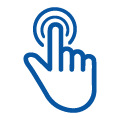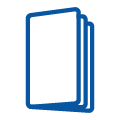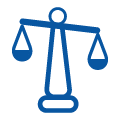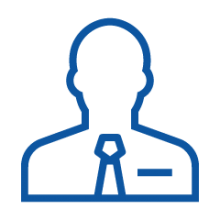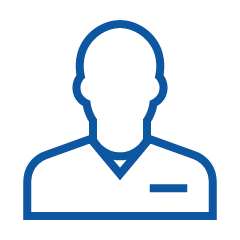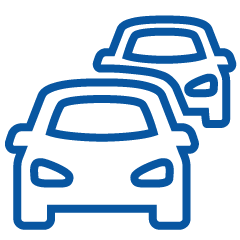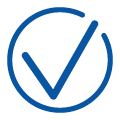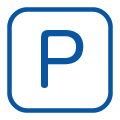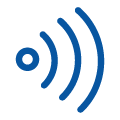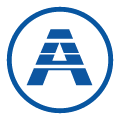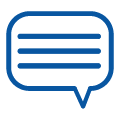Comment numériser vos justificatifs ?
Vous pouvez numériser votre documents directement avec votre smartphone.
Quelle que soit la marque de votre appareil, il existe une fonction pré-installée ou une application gratuite à votre disposition.
Voici quelques conseils et les étapes à suivre pour vous aider.
Scanner un document à partir d’un téléphone Android (Samsung, Xiaomi, Huawei, Google, etc.)
Si vous possédez un smartphone fonctionnant avec le système d’exploitation Android, vous pouvez utiliser l’application Google Drive pré-installée sur votre appareil.
- Pour commencer, ouvrez l’application Drive et cliquez sur le bouton “+” en bas à droite de votre écran.
- Choisissez l’option “Numérisez”.
La numérisation se fait grâce à l’appareil photo de votre smartphone : cadrez votre document de façon à ce que l’ensemble du contenu soit bien visible, et appuyez sur le bouton déclencheur de l’appareil photo pour prendre un cliché.
- Si le résultat vous convient, vous pouvez valider votre scan grâce au bouton coche “✔️”.
Votre document sera enregistré dans votre bibliothèque Google Drive (si vous êtes connecté en Wi-Fi).
Si vous souhaitez améliorer son rendu, Drive vous permet de retoucher votre document avant de l’enregistrer : le recadrer, le pivoter, le passer en noir et blanc, etc.
Une fois les retouches effectuées, validez le résultat en cliquant sur le bouton coche “✔️”.
Enfin, pour numériser plusieurs pages d’un même document, appuyez sur le bouton “+” avant de valider avec le bouton coche une fois toutes les pages traitées.
Scanner un document à partir de votre iPhone (système d’exploitation iOS)
Si vous utilisez un iPhone, la façon la plus rapide de scanner un document est d’utiliser l’application Notes pré-installée sur votre appareil (à partir de la version iOS 11).
Pour commencer la numérisation :
- Ouvrez l’application Notes sur votre téléphone
- Créez une nouvelle note en cliquant sur le bouton qui se situe en bas à droite de l’écran puis sur l’icône appareil photo se situant juste au-dessus du clavier
- Choisissez l’option « Numériser un document »
- Une fois l’appareil photo ouvert, survolez le document que vous souhaitez numériser en vous plaçant le plus près possible, tout en prenant soin de cadrer l’ensemble de la page
- Une fois que la photo est prise, il est possible d’ajouter d’autres scans en répétant cette opération, ou de retoucher le document directement dans l’application (le recadrer, le faire pivoter, le recoloriser par exemple)
- Une fois l’ensemble des documents scannés, sélectionnez les documents souhaités, puis cliquez sur l’icône flèche en haut à droite
- Partagez enfin vos documents en cliquant sur l’icône en bas à gauche du service de votre choix
Quelques conseils pour une qualité d’image optimale depuis un smartphone
Veillez à photographier l’ensemble de votre document : mieux vaut prendre un cliché plus large et recarder l’image dans un second temps, que de couper des éléments importants qui dépasseraient du cadre.
Placez-vous bien au-dessus de votre document pour ne pas déformer l’image et faites la mise au point pour éviter les images floues
Faites attention à avoir suffisamment de lumière pour garantir une bonne lisibilité du texte.
Scanner vos documents grâce à des applications gratuites
Pour choisir l’application qui vous conviendra le mieux, rendez-vous sur :
- Google Play Store si vous êtes sur Android
- l’App Store sur vous utilisez un iPhone
Si vous ne souhaitez pas utiliser Google Play Store ou itunes, vous pouvez vous tourner vers d’autres services comme :